Привет, арбитраны!
Все вокруг говорят про какой-то «БМ», а вы понятия не имеете, что это и тем более не разбираетесь в его настройке? Тогда эта статья для вас. Потратьте 7 минут на прочтение и станьте на шаг ближе к своему первому миллиону. Поехали!
Что такое Business Manager
«Бизнес менеджер» — это бесплатный сервис от Facebook, с помощью которого вы сможете управлять разными рекламными и бизнес-страницами в едином интерфейсе, а также подключать несколько способов оплаты. Это особенно удобно, если вы льёте с разных аккаунтов или работаете в команде.
Как создать аккаунт Business Manager
Для того чтобы создать аккаунт Business Manager, у вас должна быть своя личная страница в Facebook. Если её нет, или вы не хотите её использовать — зарегистрируйте новую на рандомное имя.
Если у вас уже крутятся рекламные кампании в Ads Manager, можете их не останавливать. Чуть позже вы сможете легко их добавить в «Бизнес менеджер».
Итак, давайте уже создадим аккаунт Business Manager. Для этого перейдём в раздел Business Manager и нажмём на «Создать аккаунт»:
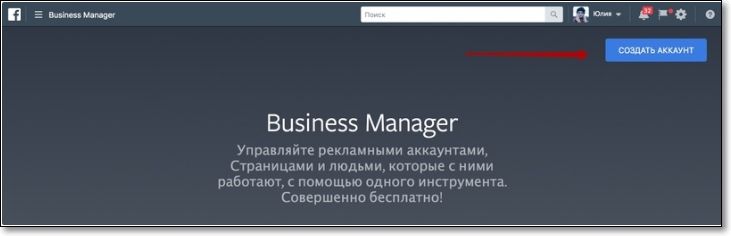
Перед вами появятся два окошка, где нужно заполнить несколько полей:
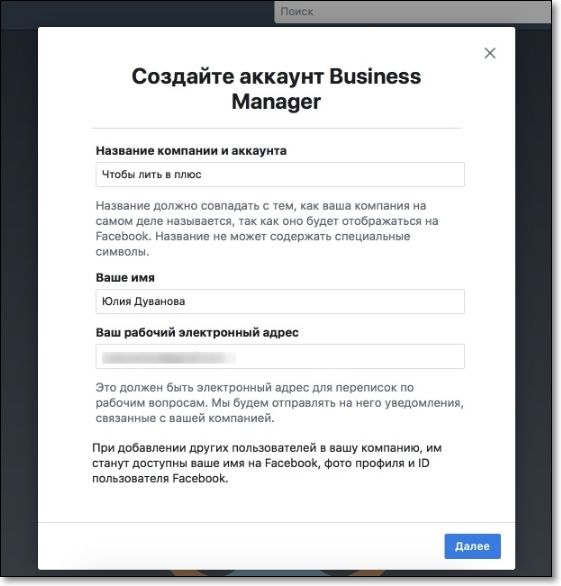
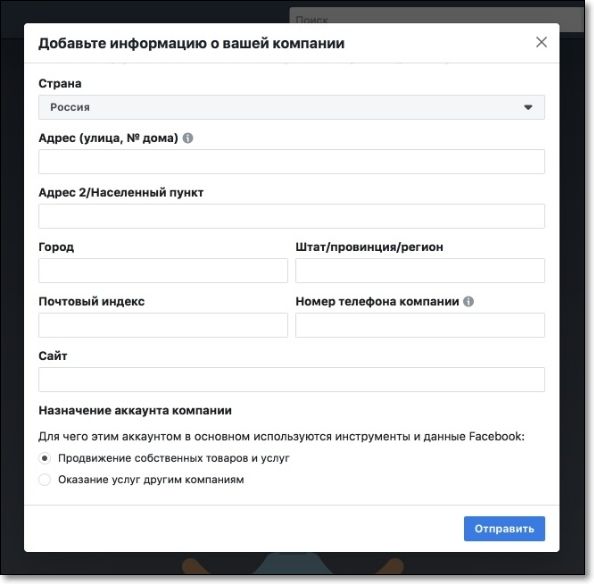
После этого на почту придёт письмо для подтверждения регистрации. Кстати, отнеситесь серьёзно к названию вашей компании. Как Business Manager назовёшь, так он и поплывёт:
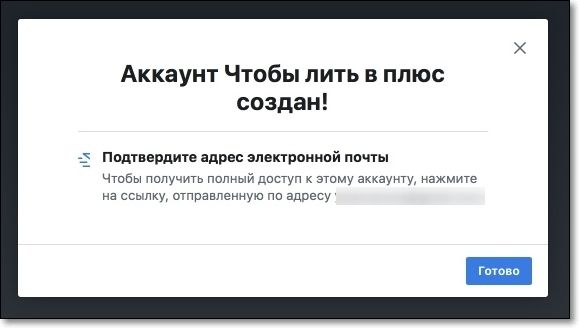
Добавляем страницы
После подтверждения письма перед вами откроется окошко с настройками. Нажмите на «Страницы», потом на кнопку «Добавить» и выберите подходящий вам вариант:
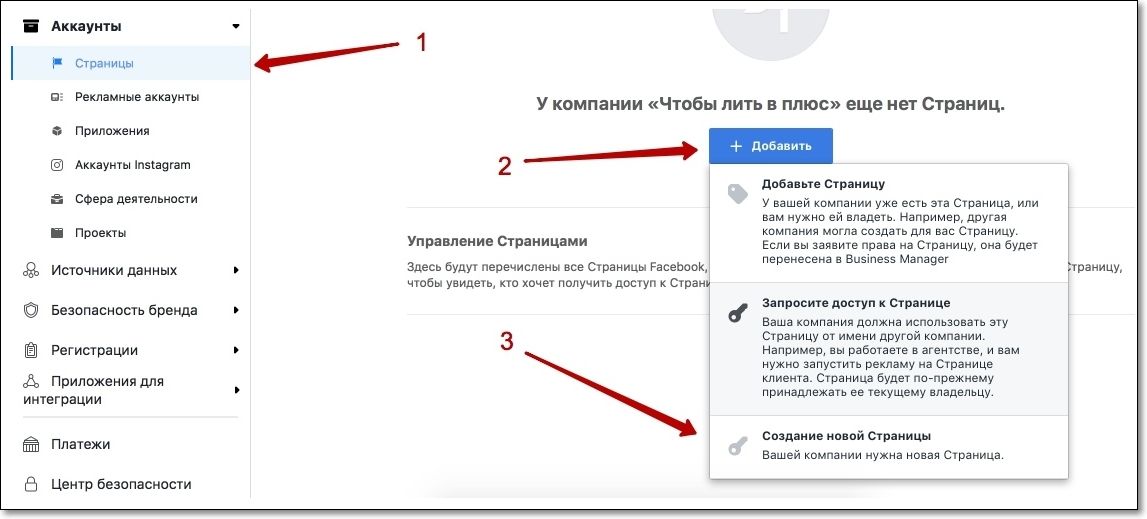
Создаём рекламный аккаунт
По этому же подобию создайте рекламный аккаунт. Если вы создаёте рекламный аккаунт с нуля, внимательно заполняйте все данные, так как потом вы не сможете их изменить.
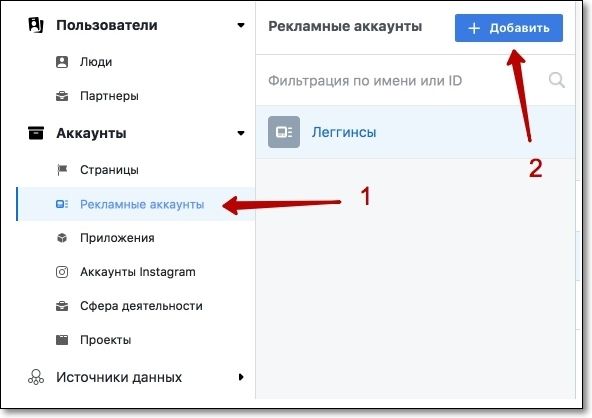
Если бизнес-аккаунт не пополнен, вы можете создать только один рекламный аккаунт:
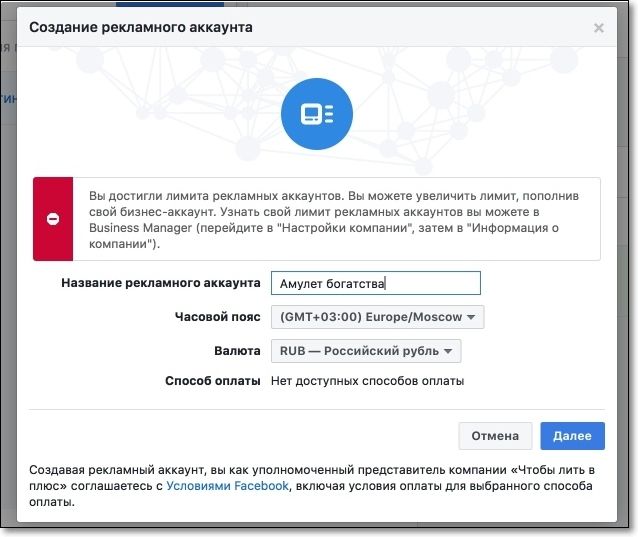
Если у вас уже есть рекламный аккаунт в Ads Manager, выберите соответствующий пункт:
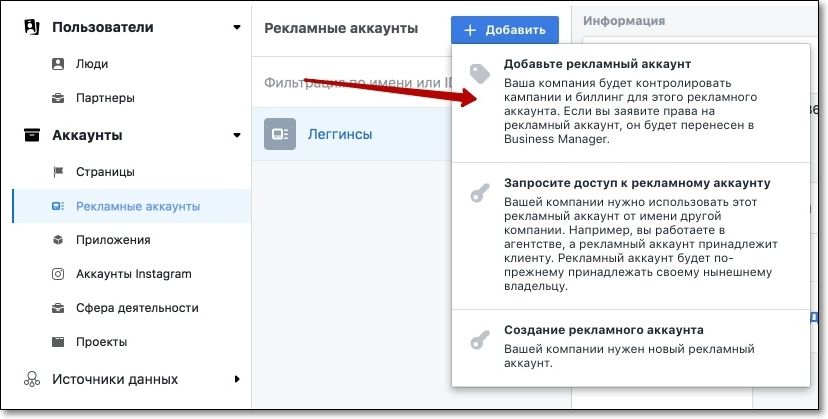
После этого вам нужно будет ввести ID рекламного аккаунта:
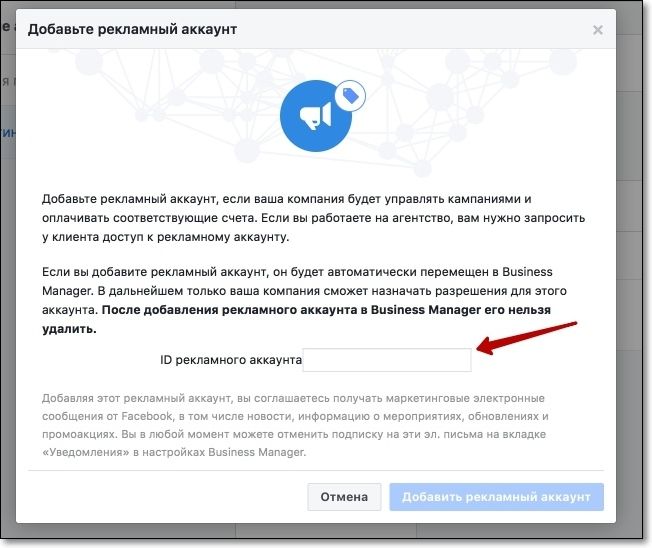
Его можно посмотреть в Ads Manager в раскрывающемся меню:
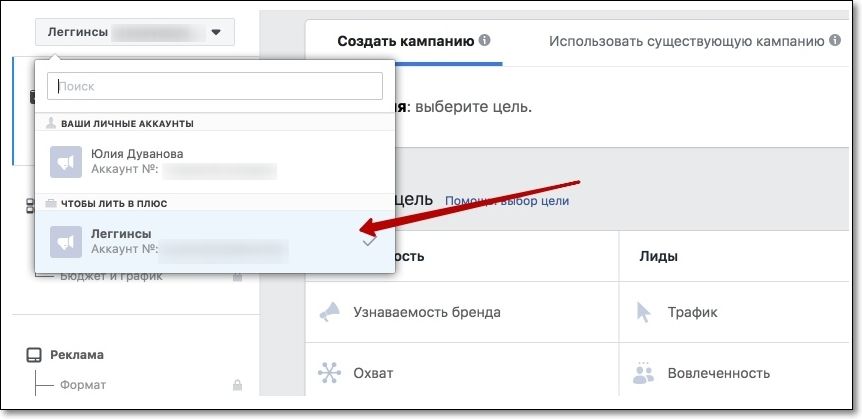
Добавляем аккаунты Instagram
Теперь добавим в «Бизнес-менеджер» аккаунты Instagram. Для этого переходим в соответствующий раздел, нажимаем на «Добавить» и вводим логины и пароли от нужных нам аккаунтов:
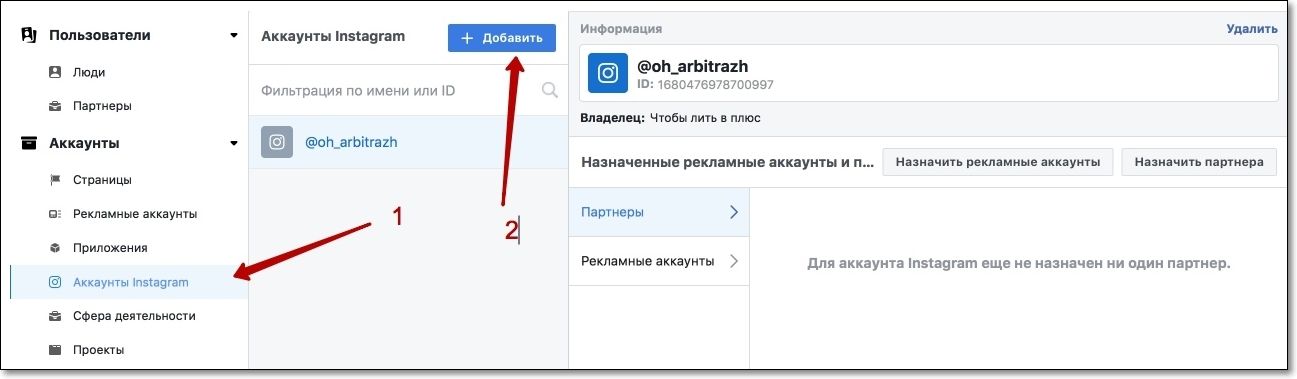
Добавляем способы оплаты
Следующий шаг — добавление способов оплаты. Вы можете добавить один способ оплаты для всех аккаунтов. Для этого перейдите в раздел «Платежи», нажмите на «Добавить» и введите данные карты:
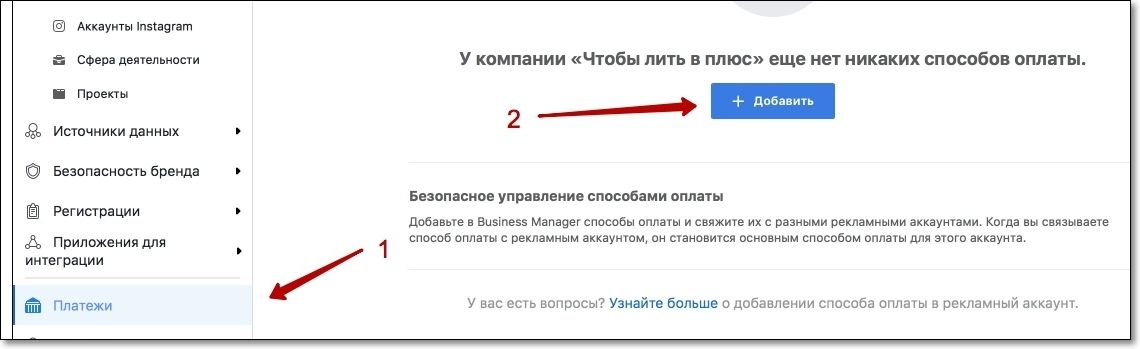
Если для каждого рекламного аккаунта вы хотите ввести свой способ оплаты, то перейдите в раздел «Рекламные аккаунты» и нажмите на «Посмотреть способы оплаты»:
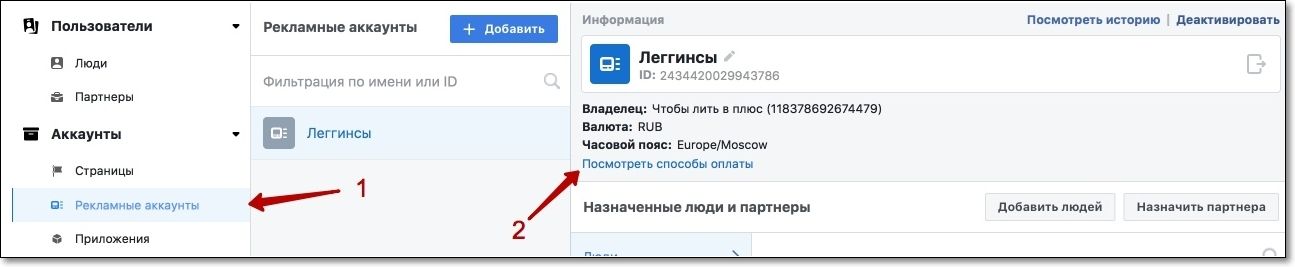
У вас откроется новая страница, где нужно выбрать «Настройки платежей» и «Добавить способ оплаты»:
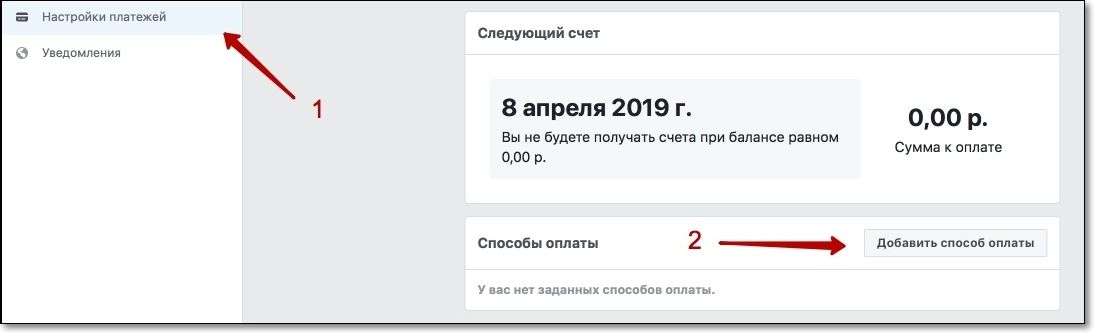
Обратите внимание, если вы добавляете один способ оплаты для всех аккаунтов, вы можете выбрать только банковскую карту. В случае если для каждого аккаунта вы выберете свой способ оплаты, то вы сможете добавить дебетовую или кредитную карту, кошелёк PayPal или Qiwi и купон на рекламу Facebook.
Добавляем людей
Если вы работаете в команде, вам нужно добавить в «Бизнес-менеджер» ваших коллег. Для этого переходим в раздел «Люди» и нажимаем на «Добавить»:
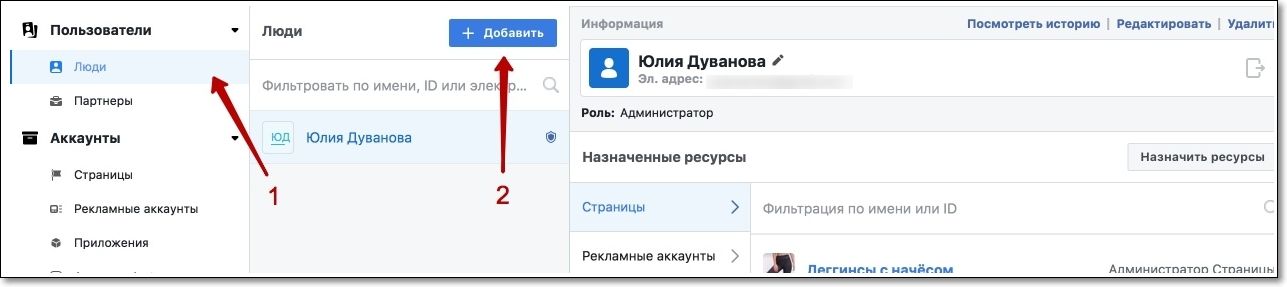
Введите адреса электронной почты людей, которых вы хотите добавить. Если вы хотите дать им такие же права в «Бизнес-менеджере», как и у себя, то включите ползунок «Доступ администратора»:
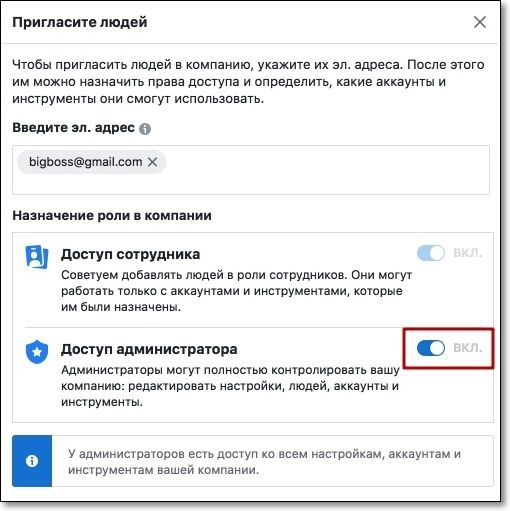
Настройте уведомления
Чтобы вам не приходили уведомления о каждом событии в «Бизнес-менеджере» перейдите в соответствующий раздел и оставьте только те уведомления, которые вам интересны:
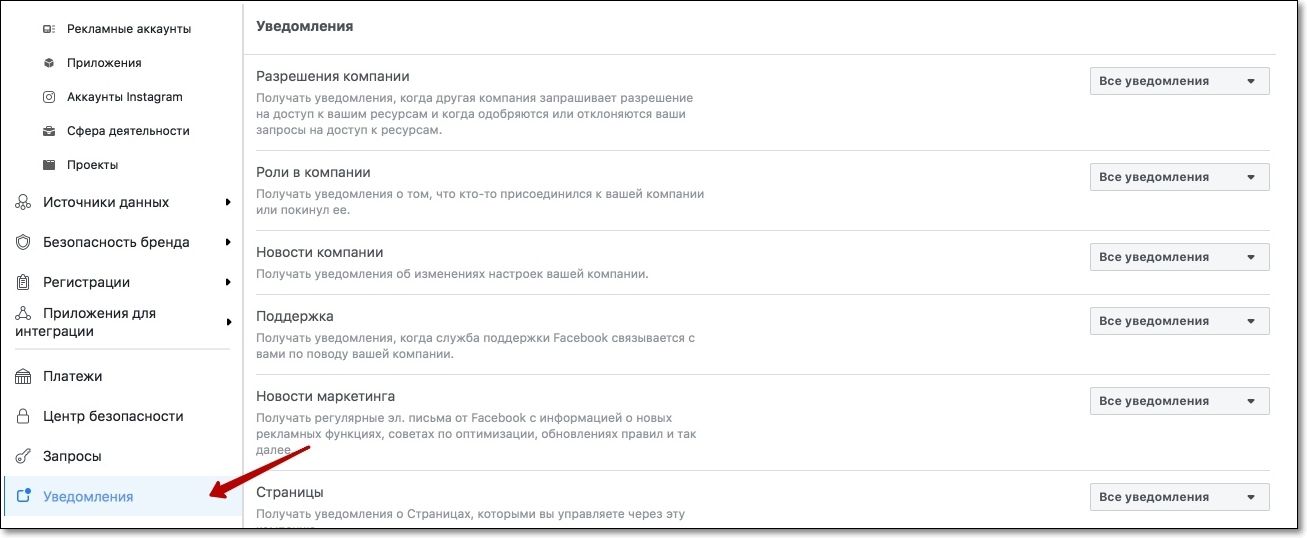
Когда всё будет готово, переходите в раздел «Рекламные аккаунты» и нажимайте на окошко с ID аккаунта. Так вы перейдёте в Ads Manager и сможете запустить рекламу:
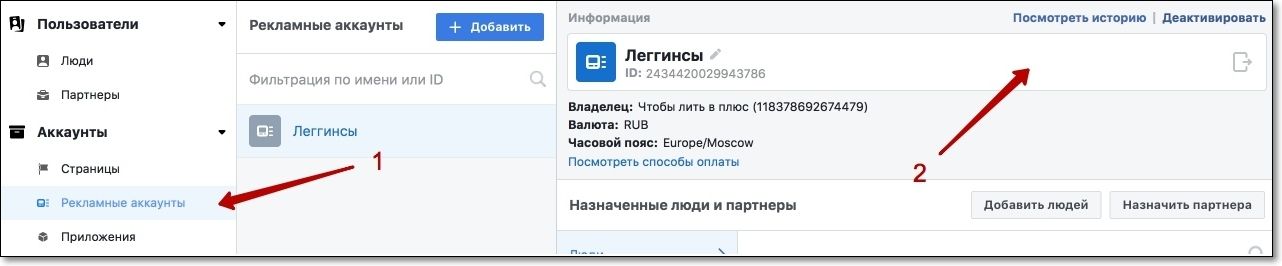
Мы разобрали основные настройки «Бизнес-менеджера», которые понадобятся большинству арбитражников, работающих с Facebook. Посмотрите другие настройки «Бизнес-менеджера», возможно, вы найдёте какую-то функцию, которая будет полезна именно вам.
Да, кстати. Если вдруг вы словили бан для какой-то кампании, остальные кампании в «Бизнес-менеджере» продолжат работать в обычном режиме. Так что не стоит бояться, что вы потеряете сразу все аккаунты.
Источник
Все вокруг говорят про какой-то «БМ», а вы понятия не имеете, что это и тем более не разбираетесь в его настройке? Тогда эта статья для вас. Потратьте 7 минут на прочтение и станьте на шаг ближе к своему первому миллиону. Поехали!
Что такое Business Manager
«Бизнес менеджер» — это бесплатный сервис от Facebook, с помощью которого вы сможете управлять разными рекламными и бизнес-страницами в едином интерфейсе, а также подключать несколько способов оплаты. Это особенно удобно, если вы льёте с разных аккаунтов или работаете в команде.
Как создать аккаунт Business Manager
Для того чтобы создать аккаунт Business Manager, у вас должна быть своя личная страница в Facebook. Если её нет, или вы не хотите её использовать — зарегистрируйте новую на рандомное имя.
Если у вас уже крутятся рекламные кампании в Ads Manager, можете их не останавливать. Чуть позже вы сможете легко их добавить в «Бизнес менеджер».
Итак, давайте уже создадим аккаунт Business Manager. Для этого перейдём в раздел Business Manager и нажмём на «Создать аккаунт»:
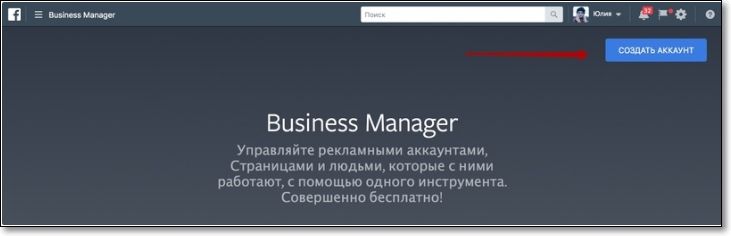
Перед вами появятся два окошка, где нужно заполнить несколько полей:
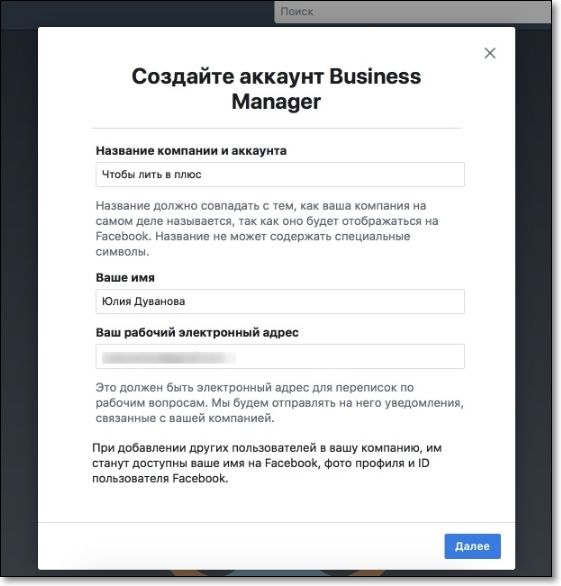
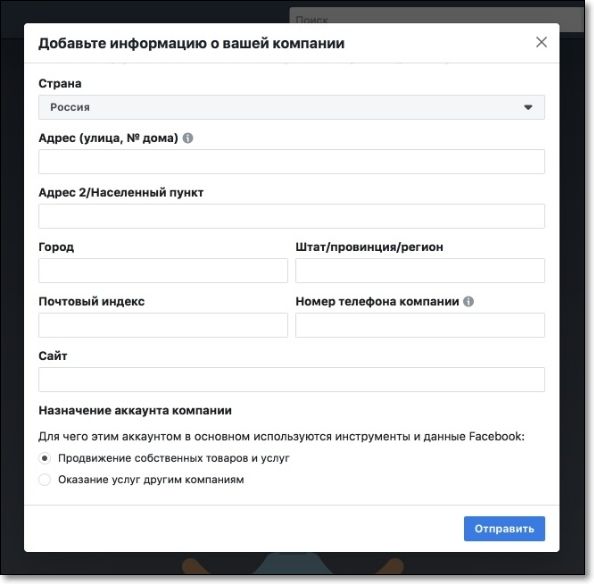
После этого на почту придёт письмо для подтверждения регистрации. Кстати, отнеситесь серьёзно к названию вашей компании. Как Business Manager назовёшь, так он и поплывёт:
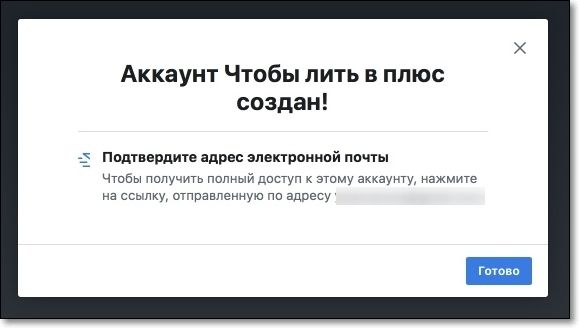
Добавляем страницы
После подтверждения письма перед вами откроется окошко с настройками. Нажмите на «Страницы», потом на кнопку «Добавить» и выберите подходящий вам вариант:
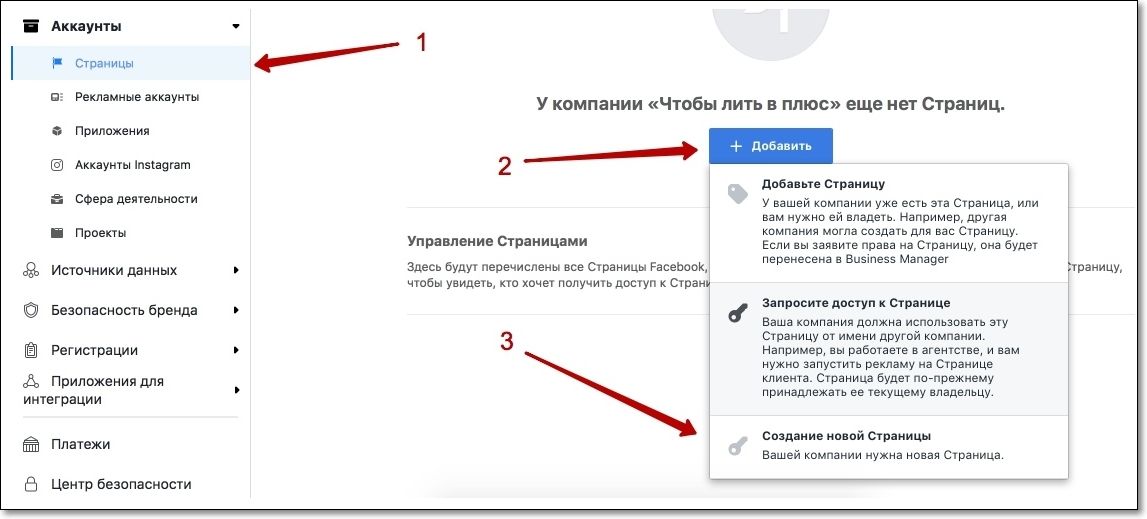
Создаём рекламный аккаунт
По этому же подобию создайте рекламный аккаунт. Если вы создаёте рекламный аккаунт с нуля, внимательно заполняйте все данные, так как потом вы не сможете их изменить.
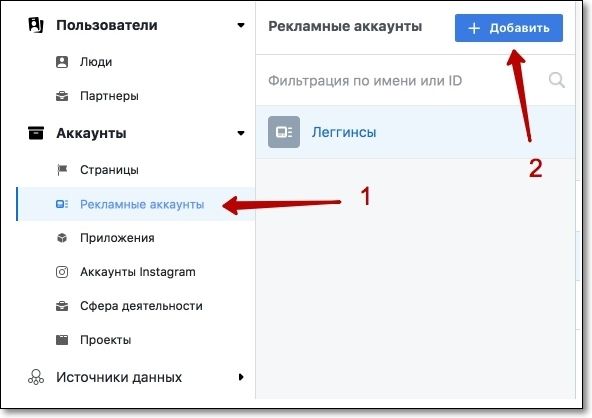
Если бизнес-аккаунт не пополнен, вы можете создать только один рекламный аккаунт:
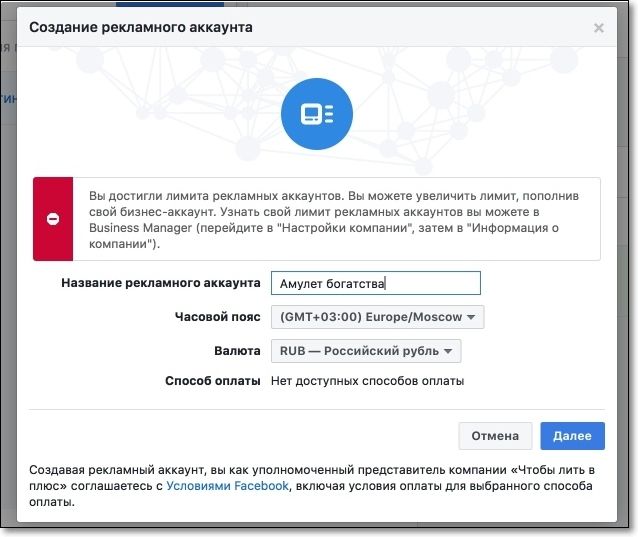
Если у вас уже есть рекламный аккаунт в Ads Manager, выберите соответствующий пункт:
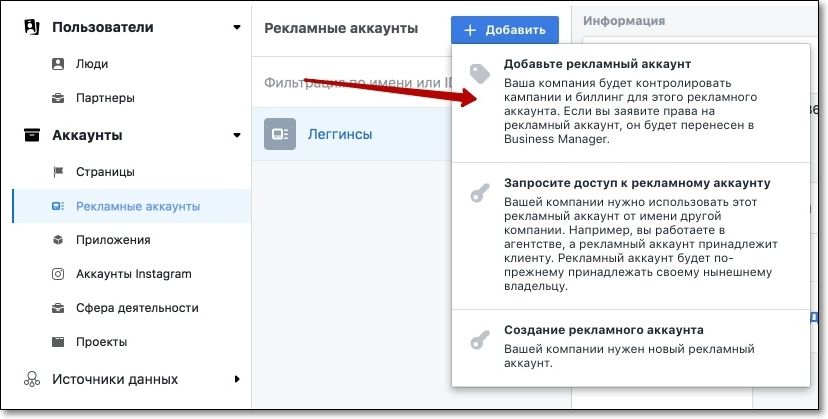
После этого вам нужно будет ввести ID рекламного аккаунта:
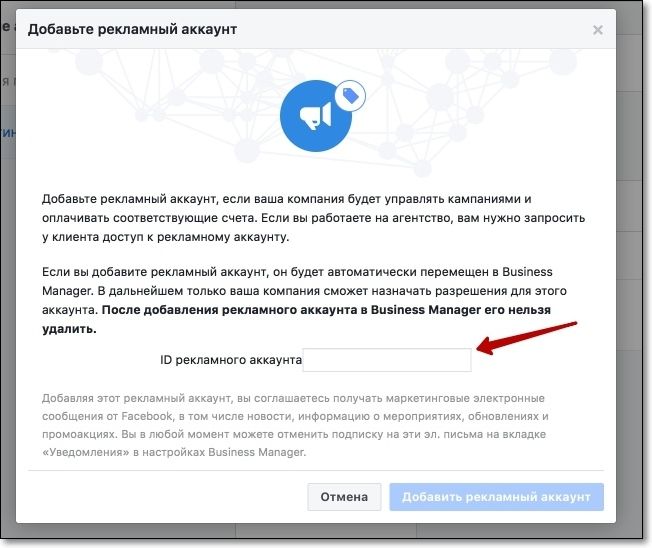
Его можно посмотреть в Ads Manager в раскрывающемся меню:
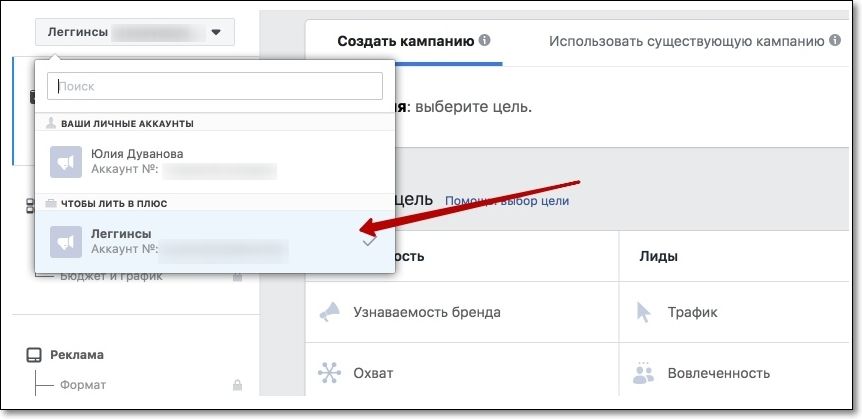
Добавляем аккаунты Instagram
Теперь добавим в «Бизнес-менеджер» аккаунты Instagram. Для этого переходим в соответствующий раздел, нажимаем на «Добавить» и вводим логины и пароли от нужных нам аккаунтов:
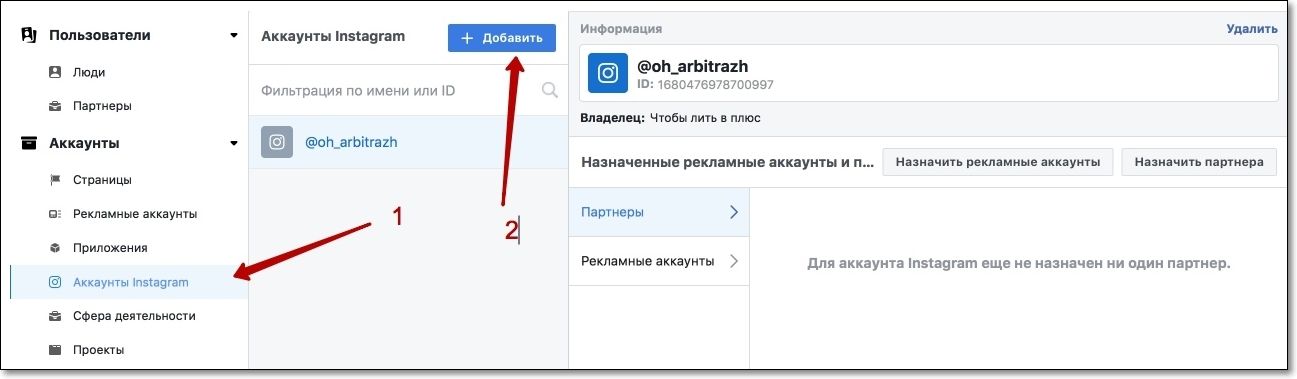
Добавляем способы оплаты
Следующий шаг — добавление способов оплаты. Вы можете добавить один способ оплаты для всех аккаунтов. Для этого перейдите в раздел «Платежи», нажмите на «Добавить» и введите данные карты:
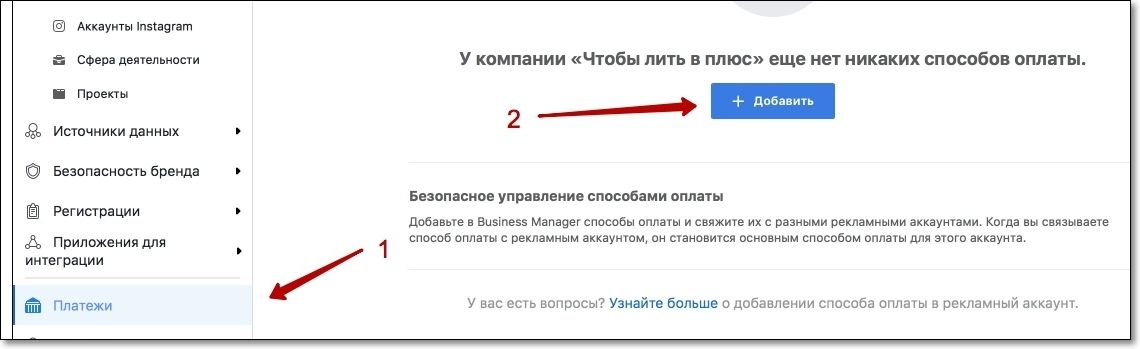
Если для каждого рекламного аккаунта вы хотите ввести свой способ оплаты, то перейдите в раздел «Рекламные аккаунты» и нажмите на «Посмотреть способы оплаты»:
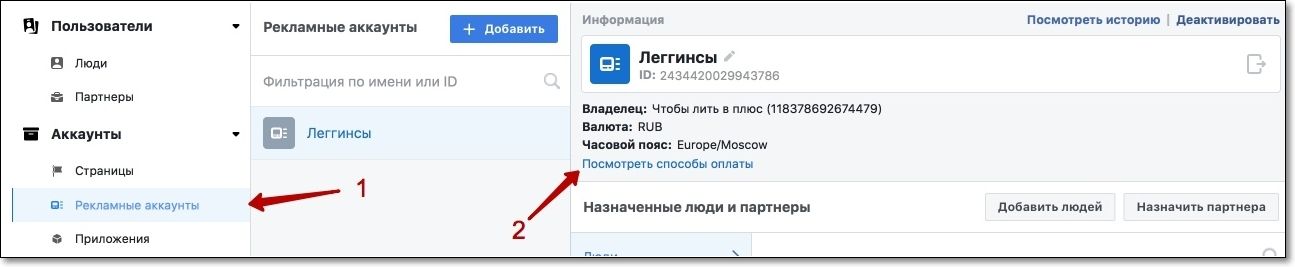
У вас откроется новая страница, где нужно выбрать «Настройки платежей» и «Добавить способ оплаты»:
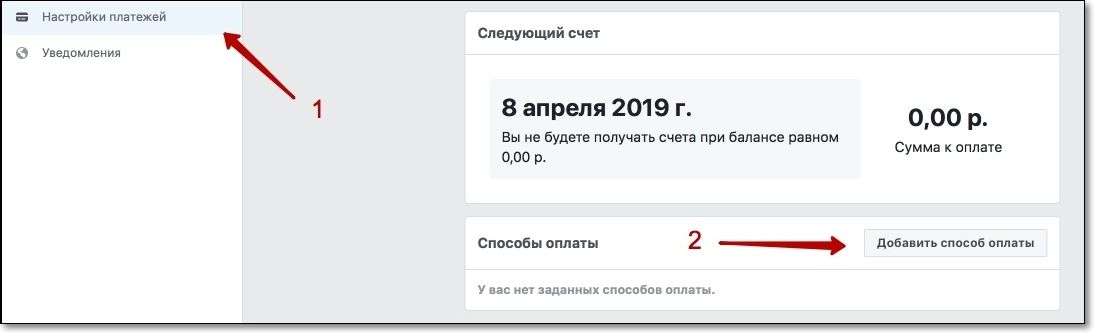
Обратите внимание, если вы добавляете один способ оплаты для всех аккаунтов, вы можете выбрать только банковскую карту. В случае если для каждого аккаунта вы выберете свой способ оплаты, то вы сможете добавить дебетовую или кредитную карту, кошелёк PayPal или Qiwi и купон на рекламу Facebook.
Добавляем людей
Если вы работаете в команде, вам нужно добавить в «Бизнес-менеджер» ваших коллег. Для этого переходим в раздел «Люди» и нажимаем на «Добавить»:
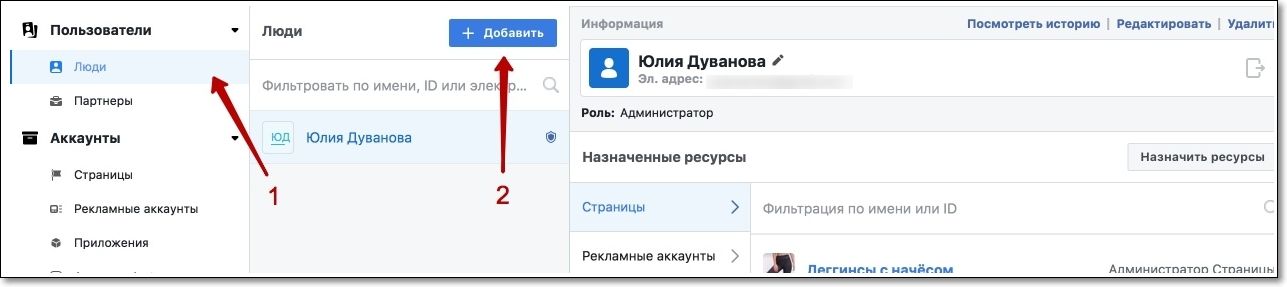
Введите адреса электронной почты людей, которых вы хотите добавить. Если вы хотите дать им такие же права в «Бизнес-менеджере», как и у себя, то включите ползунок «Доступ администратора»:
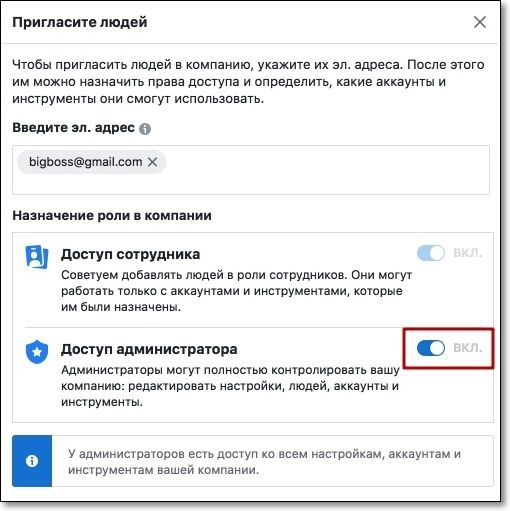
Настройте уведомления
Чтобы вам не приходили уведомления о каждом событии в «Бизнес-менеджере» перейдите в соответствующий раздел и оставьте только те уведомления, которые вам интересны:
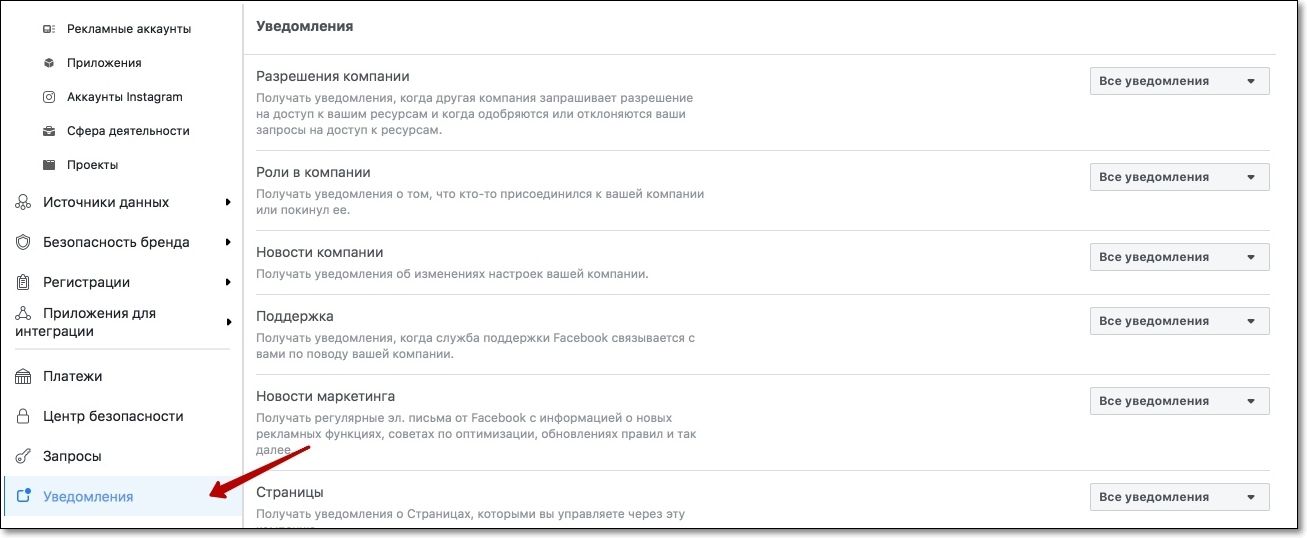
Когда всё будет готово, переходите в раздел «Рекламные аккаунты» и нажимайте на окошко с ID аккаунта. Так вы перейдёте в Ads Manager и сможете запустить рекламу:
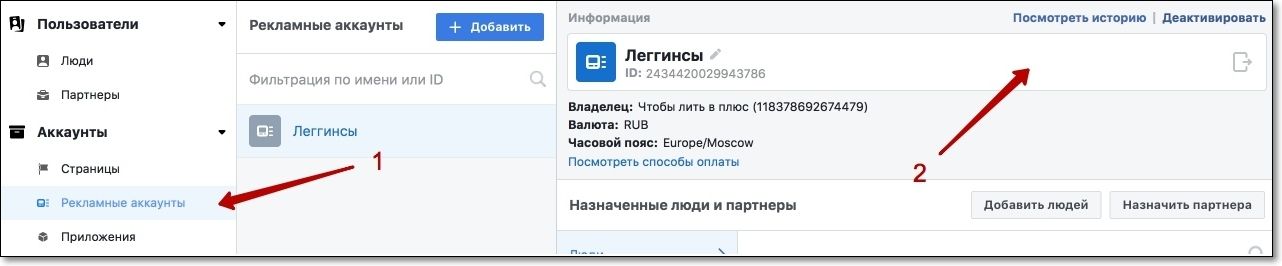
Мы разобрали основные настройки «Бизнес-менеджера», которые понадобятся большинству арбитражников, работающих с Facebook. Посмотрите другие настройки «Бизнес-менеджера», возможно, вы найдёте какую-то функцию, которая будет полезна именно вам.
Да, кстати. Если вдруг вы словили бан для какой-то кампании, остальные кампании в «Бизнес-менеджере» продолжат работать в обычном режиме. Так что не стоит бояться, что вы потеряете сразу все аккаунты.
Источник




